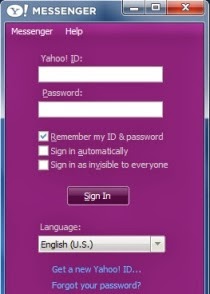Cara Memasang Widget Popular Post di Blog - Pada posting kali ini saya akan membahas Cara Memasang Widget Popular Post di Blog. Widget selain memperindah tampilan blog, widget memberikan kemudahan bagi pengunjung dalam menampilkan informasi saat menjelajahi suatu blog seperti halnya widget popular post. Widget ini befungsi untuk menampilkan sebuah informasi pada sebuah blog tentang artikel mana yang paling populer (diminati) atau paling banyak dikunjungi oleh pengunjung blog.
Fitur ini merupakan cara terbaik untuk mengenalkan artikel terpopuler yang ada pada suatu blog. Dengan menambahkan widget ini pada blog secara tidak langsung juga ikut menampilkan artikel lainnya. Widget Popular Post ini bisa disesuaikan untuk jumlah tampilannya, biasanya yang paling banyak dipasang adalah 5 post karena widget ini ukuran yang besar jadi bisa saja memasang lebih dari 5 tetapi tentu saja akan memakan atau ruang yang terdapat pada sidebar blog. Untuk memasang widget ini juga tidak terlalu sulit karena dalam blogger sudah menyediakan fasilitas gadget standarnya sehingga tidak perlu membuat kode html tambahan kecuali jika ingin membuat widget khusus.
Berikut ini langkah-langkah dalam memasang widget popular post di blog :
Fitur ini merupakan cara terbaik untuk mengenalkan artikel terpopuler yang ada pada suatu blog. Dengan menambahkan widget ini pada blog secara tidak langsung juga ikut menampilkan artikel lainnya. Widget Popular Post ini bisa disesuaikan untuk jumlah tampilannya, biasanya yang paling banyak dipasang adalah 5 post karena widget ini ukuran yang besar jadi bisa saja memasang lebih dari 5 tetapi tentu saja akan memakan atau ruang yang terdapat pada sidebar blog. Untuk memasang widget ini juga tidak terlalu sulit karena dalam blogger sudah menyediakan fasilitas gadget standarnya sehingga tidak perlu membuat kode html tambahan kecuali jika ingin membuat widget khusus.
Berikut ini langkah-langkah dalam memasang widget popular post di blog :
- Login atau masuk kehalaman blog anda
- Masuk pada dashboard, setelah itu klik menu tata letak yang terdapat pada sisi kiri.
- Pada tampilan tata letak pilih tambahkan gadget
- Setelah itu akan tampil berbagai pilihan widget dan pilih widget popular post
- Akan tampil halaman konfigurasi entri popular
- Anda bisa menganti judul pada widget tersebut sesuai keinginan
- Paling banyak dikunjungi, anda bisa memilih setiap saat, 30 hari terakhir, dan 7 hari terakhir.
- Anda juga bisa menyesuaikan tampilan yang akan tampil nantinya bisa judulnya saja, bisa judul dengan gambar atau judul, gambar dan sedikit ringkasan artikel.
- Setelah itu terdapat pilihan jumlah tampilan ada 1 hingga 10 judul artikel
- Jika semua sudah selesai klik save